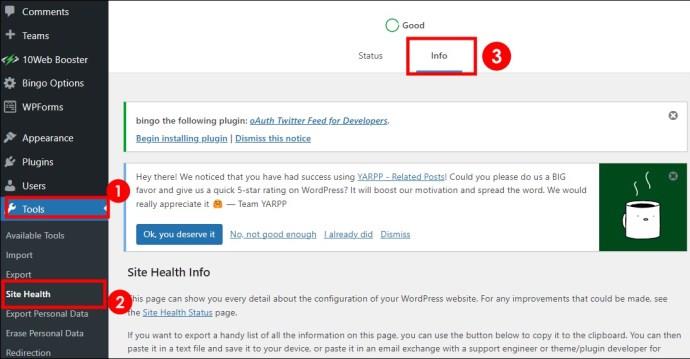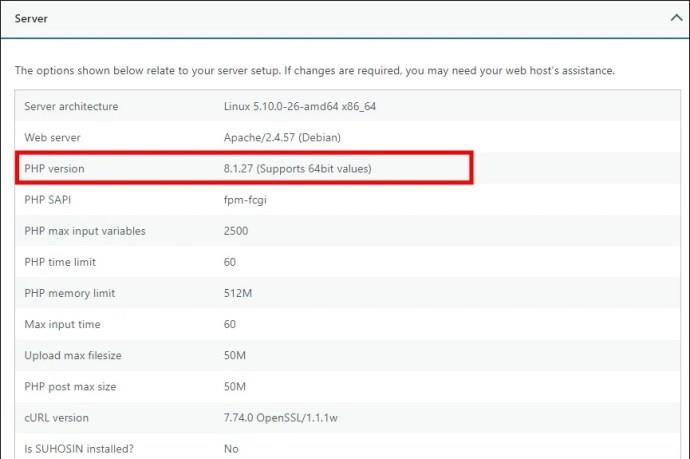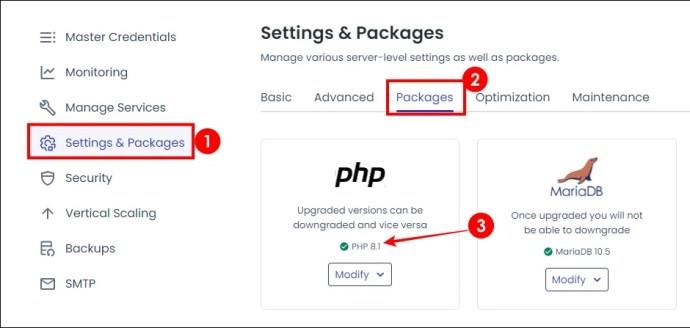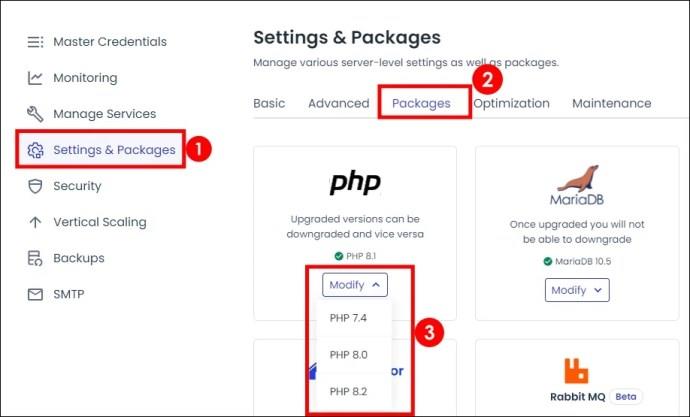Blogování na webu WordPress je skvělý způsob, jak sdílet informace a zviditelnit svou firmu. Možná však budete chtít znát verzi PHP svého webu WordPress. To může být důležité pro udržení co nejlepšího výkonu. PHP, skriptovací jazyk, který pohání WordPress, je to, co dělá váš web funkční a chrání jej před průniky.

Tato příručka vám řekne, jak zkontrolovat verzi PHP ve WordPressu a jak ji snadno aktualizovat.
Jak zkontrolovat verzi WordPress PHP
Z ovládacího panelu WordPress
Nejjednodušší způsob, jak zkontrolovat verzi PHP, je prostřednictvím řídicího panelu WordPress.
- Přejděte na svůj řídicí panel WordPress.
- Vyberte Nástroje a poté Stav webu .
- Klepněte na kartu Informace .
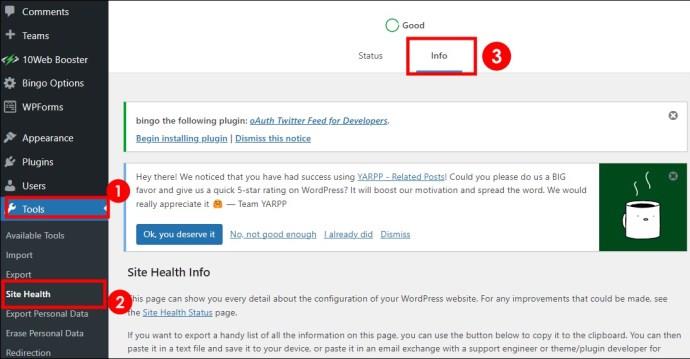
- Verzi PHP byste měli vidět v části Server .
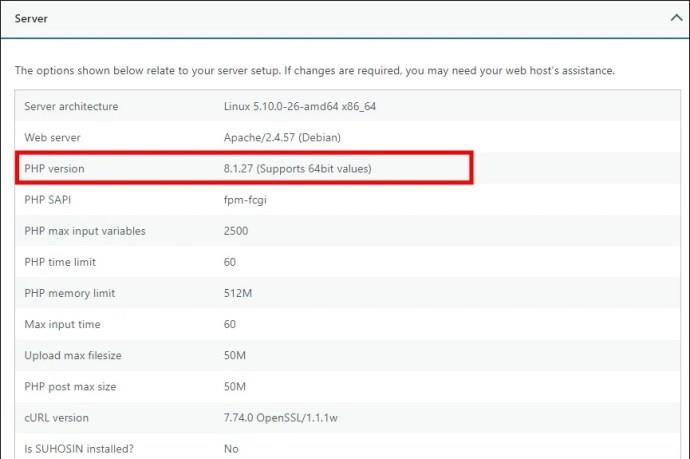
Tato metoda je jednoduchá a nevyžaduje technické dovednosti. Na první pohled zobrazuje verzi PHP a další užitečné informace o stavu webu.
Až budete znát verzi PHP, možná budete chtít zjistit, jak změnit své uživatelské jméno WordPress .
Použití souboru PHP Info File
Pokud jste technicky zdatní, vytvoření informačního souboru PHP je dalším způsobem, jak zkontrolovat verzi WordPress PHP. Chcete-li soubor použít, postupujte takto:
- Vytvořte nový soubor v Poznámkovém bloku (nebo podobném textovém editoru) a pojmenujte jej phpinfo.php .
- Přidejte tento kód:
- Nahrajte jej na svůj webový server pomocí klienta FTP (File Transfer Protocol).
- Přistupte k souboru přes váš prohlížeč (http://yourdomain.com/phpinfo.php).
Na otevřené stránce se zobrazí verze PHP a další konfigurační informace PHP. Po zkontrolování verze PHP tento soubor smažte, abyste se nemuseli bát, že by se do něj zapíchly nechtěné oči.
Přes ovládací panel hostingu
Většina poskytovatelů hostingu má také ovládací panel (například cPanel), kde najdete verzi PHP, kterou používá vaše instalace WordPress. Konkrétní kroky se budou lišit podle poskytovatele hostingu. Zde jsou obecné kroky:
- Přihlaste se ke svému hostingovému účtu.
- Hledejte sekce jako Software , PHP Version Manager nebo Settings & Packages .
- Klikněte na Balíčky a zobrazte nebo spravujte svou verzi PHP.
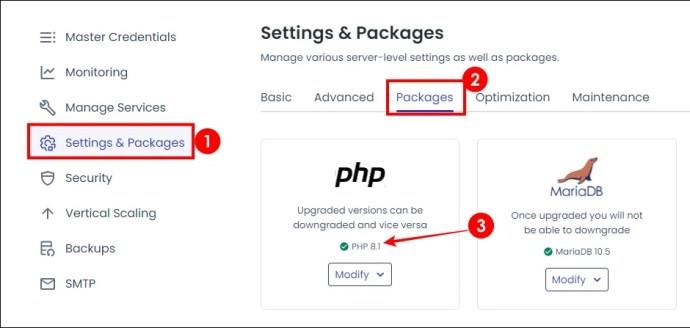
Tato metoda vyžaduje přístup k hostiteli WordPress a je o něco techničtější, ale poskytuje vám větší kontrolu, zvláště pokud uvažujete o upgradu.
Jak aktualizovat verzi PHP
Pokud je vaše verze WordPress PHP zastaralá, možná ji budete chtít aktualizovat, abyste zabránili narušení bezpečnosti. Chcete-li tak učinit, budete se muset přihlásit k účtu CPanel vašeho hostitele. Konkrétní kroky budou záviset na vašem hostiteli; níže uvedené kroky by však měly být podobné.
- Přihlaste se ke svému hostingovému účtu.
- Hledejte sekce jako Software , PHP Version Manager nebo Settings & Packages .
- Klikněte na Balíčky, klikněte na tlačítko Upravit a vyberte preferovanou verzi PHP.
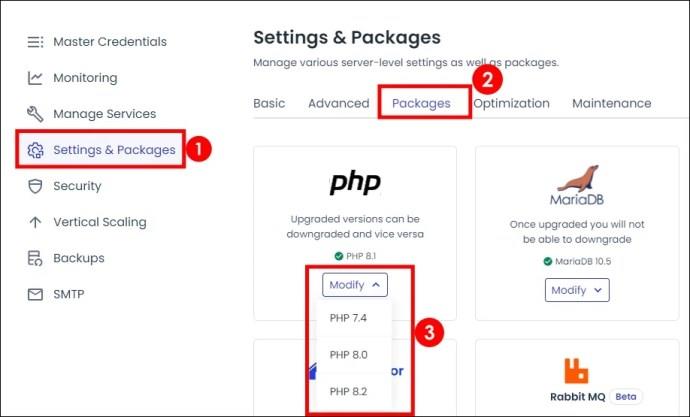
Zůstaňte napřed s verzemi PHP
Zdraví webu WordPress závisí na udržování kroku s aktualizacemi PHP. Být aktuální chrání váš web před špatnými herci a pomáhá mu lépe fungovat. Pravidelně jej proto kontrolujte a aktualizujte podle kroků, které jsme nastínili, když se objeví nová verze.
Dále se možná budete chtít naučit, jak vložit Mapy Google na váš web WordPress .
Nejčastější dotazy
Otázka: Mohu aktualizovat svou verzi WordPress PHP nebo to musí udělat můj hostitel?
Odpověď: Pokud máte sdílený hostingový plán, hostitel může spravovat vaše aktualizace PHP; vždy však budete mít možnost je aktualizovat sami.
Otázka: Existuje riziko používání zastaralého PHP pro WordPress?
A: Ano. Zastaralé PHP vás otevírá bezpečnostním útokům, jako je cross-site scripting (XSS) a SQL injection. Ovlivňuje také výkon, zpomaluje načítání a zvyšuje spotřebu zdrojů.